测绘CAD丨CAD定距等分如何插入图块?
发布时间:2023-03-04浏览次数:96
点击上方【大水牛测绘】关注我们
在CAD中,定距等分通过指定分段长度来放置相等间隔的标记,标记可以是点对象或图块。接下来就给大家介绍一下在CAD中使用定距等分插入图块的方法步骤!
1. 打开一个图形文件,如下图所示,我们将使用MEASURE命令将上方的椅子图块按固定间距排布到需要的位置。
2. 打开状态栏的极轴追踪和对象捕捉。
3. 在命令行输入“MEASURE”按回车键确认,选取地板上表面的左侧作为定距等分的对象,接着输入“B”并按回车键,选择用块来等分对象。
4. 输入要插入的块名“chair”,按回车键确认,接着输入“Y”并按回车键确认,将块和对象对齐,最后输入“800”,按回车键确认。
5. 完成后如下图所示,在地板上表面以800的间距排列了5把椅子。
要注意的是,在选择定距等分对象时,选择点的位置会影响等分的结果。如果选择左侧,则从左侧开始计算距离,如果选择右侧,则从右侧开始计算距离。



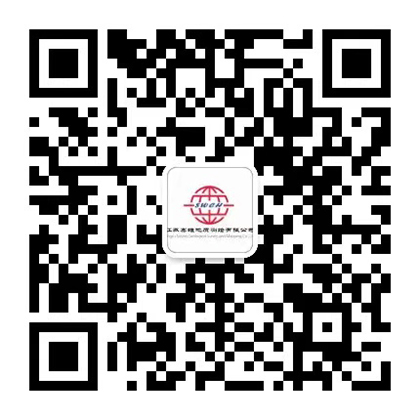
管理员
该内容暂无评论